Excel में किसी चित्र के ऊपर टेक्स्ट बॉक्स को कैसे रखें?
जब आप Excel में कोई चित्र सम्मिलित करते हैं, और इस चित्र का वर्णन करने के लिए कुछ पाठ दर्ज करना चाहते हैं, तो आपको इसके ऊपर एक पाठ बॉक्स सम्मिलित करना होगा। अब मैं इस बारे में बात करूंगा कि किसी चित्र के ऊपर टेक्स्ट बॉक्स को कैसे रखा जाए और एक्सेल में उन्हें एक साथ कैसे ले जाया जाए।
किसी चित्र के ऊपर टेक्स्ट बॉक्स रखें
 किसी चित्र के ऊपर टेक्स्ट बॉक्स रखें
किसी चित्र के ऊपर टेक्स्ट बॉक्स रखें
किसी टेक्स्ट बॉक्स को किसी चित्र के ऊपर रखने और एक साथ ले जाने के लिए, आपको पहले टेक्स्ट बॉक्स को चित्र के ऊपर रखना होगा और फिर उन्हें एक्सेल में समूहित करना होगा।
1. जिस चित्र की आपको आवश्यकता है उसे क्लिक करके सम्मिलित करें सम्मिलित करें > चित्र. स्क्रीनशॉट देखें:
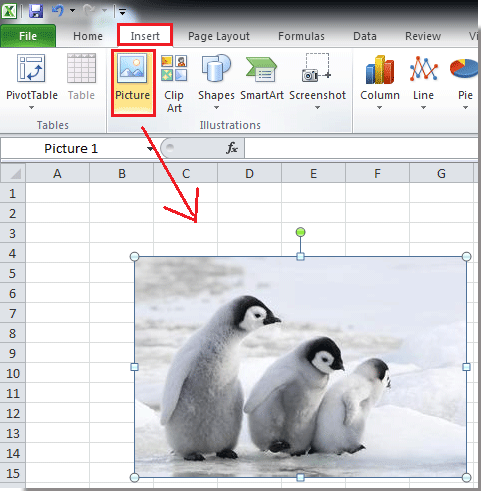
2। तब दबायें सम्मिलित करें > पाठ बॉक्स, और चित्र में टेक्स्ट बॉक्स बनाएं। स्क्रीनशॉट देखें:
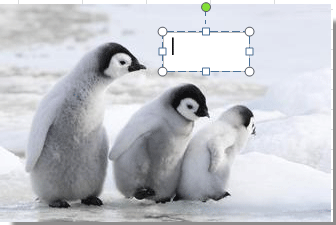
3. फिर अपने आवश्यक टेक्स्ट को टेक्स्ट बॉक्स में टाइप करें और उन्हें अपनी इच्छानुसार प्रारूपित करें।
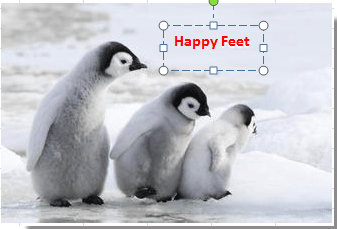
4. संदर्भ मेनू खोलने के लिए चित्र पर राइट क्लिक करें और चयन करें वापस भेजो > वापस करने के लिए भेजें. स्क्रीन शॉट देखें:
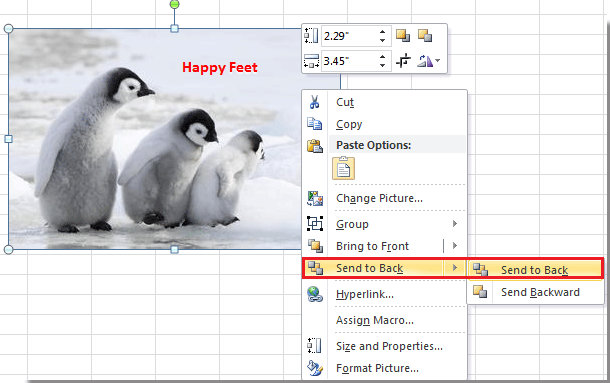
5। दबाएँ कंट्रोल चित्र और टेक्स्ट बॉक्स को एक साथ चुनने के लिए कुंजी और चयन करने के लिए राइट क्लिक करें समूह > समूह संदर्भ मेनू से
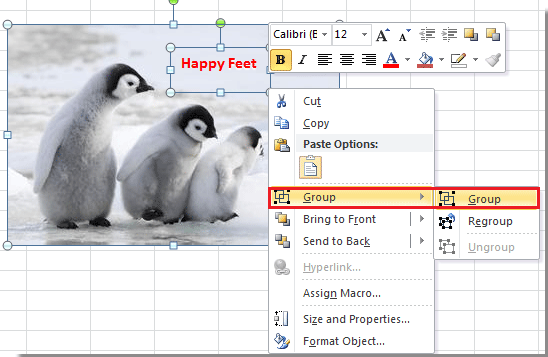
अब टेक्स्ट बॉक्स चित्र पर पिन हो जाता है, और यदि आप चित्र को स्थानांतरित करते हैं, तो टेक्स्ट बॉक्स एक साथ स्थानांतरित हो जाता है।

सर्वोत्तम कार्यालय उत्पादकता उपकरण
एक्सेल के लिए कुटूल के साथ अपने एक्सेल कौशल को सुपरचार्ज करें, और पहले जैसी दक्षता का अनुभव करें। एक्सेल के लिए कुटूल उत्पादकता बढ़ाने और समय बचाने के लिए 300 से अधिक उन्नत सुविधाएँ प्रदान करता है। वह सुविधा प्राप्त करने के लिए यहां क्लिक करें जिसकी आपको सबसे अधिक आवश्यकता है...

ऑफिस टैब ऑफिस में टैब्ड इंटरफ़ेस लाता है, और आपके काम को बहुत आसान बनाता है
- Word, Excel, PowerPoint में टैब्ड संपादन और रीडिंग सक्षम करें, प्रकाशक, एक्सेस, विसियो और प्रोजेक्ट।
- नई विंडो के बजाय एक ही विंडो के नए टैब में एकाधिक दस्तावेज़ खोलें और बनाएं।
- आपकी उत्पादकता 50% बढ़ जाती है, और आपके लिए हर दिन सैकड़ों माउस क्लिक कम हो जाते हैं!

